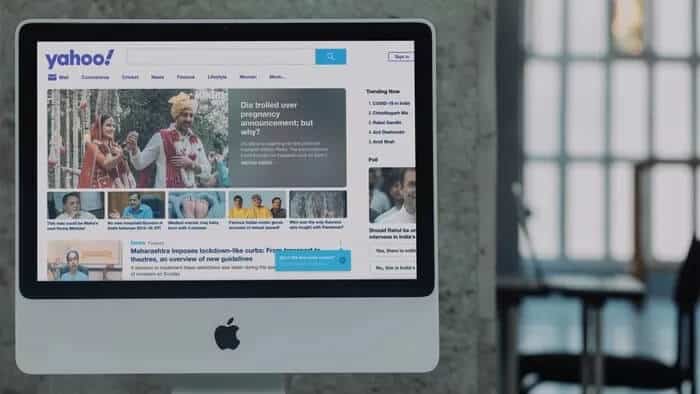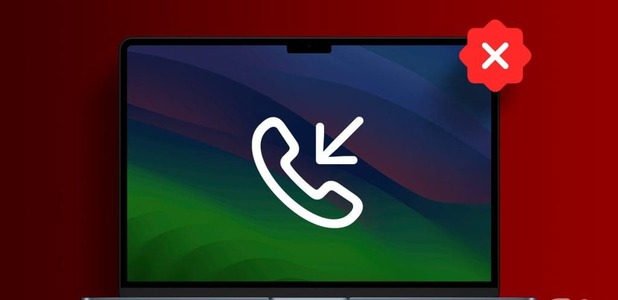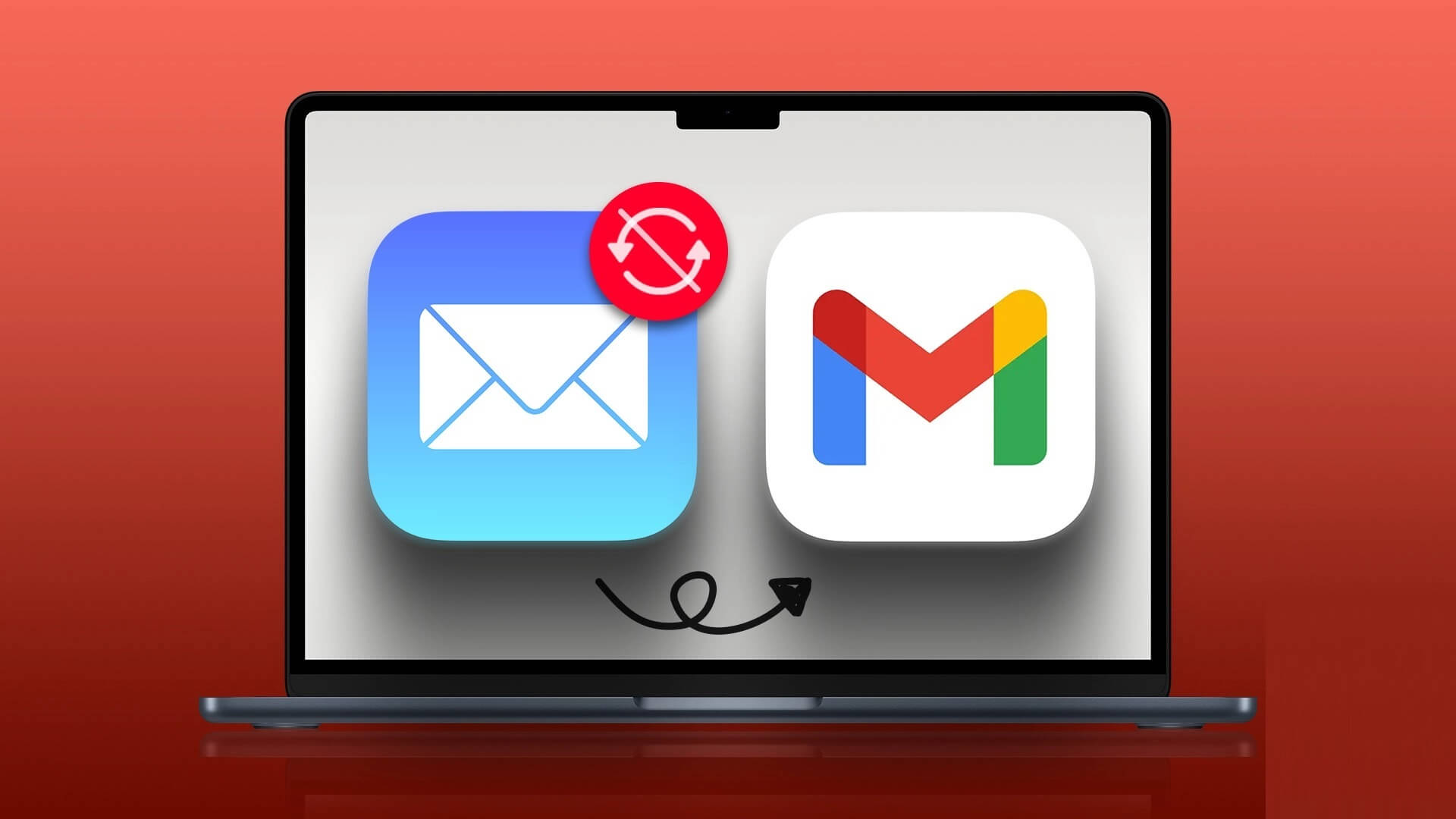Karakteriseres av Nylige versjoner av macOS Den har en flytende forhåndsvisning av miniatyrbilder av skjermbilder som lar brukere raskt bruke redigeringer på skjermbildene før de lagres. Hvis du synes dette grensesnittet er for irriterende, eller bare foretrekker å redigere skjermbilder senere ved å bruke forhåndsvisningsappen, kan du deaktivere forhåndsvisning av miniatyrbilder på Mac med noen få klikk.
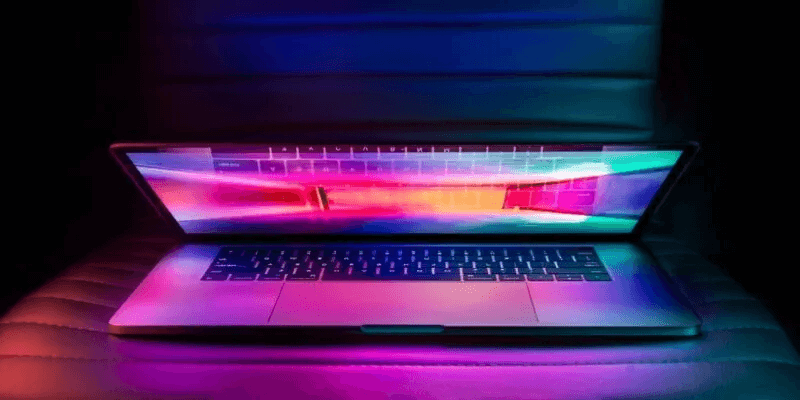
Greit å vite: Trenger du å signere et viktig dokument? Markeringsverktøyet og Preview-appen gjør det enkelt Signer et PDF-dokument på din Mac.
Deaktiver forhåndsvisning av skjermbilde
Du kan få tilgang til Skjermbilde-verktøyet i macOS ved å finne det i Programmer-mappen eller ved å bruke en hurtigtast.
- åpen Finder-appen. Gå til en mappe "Applikasjoner -> Verktøy". Dobbeltklikk på Skjermbilde-appen for å starte den (du kan også kjøre Skjermbildeverktøy ved å trykke Command + Shift + 5 på tastaturet).
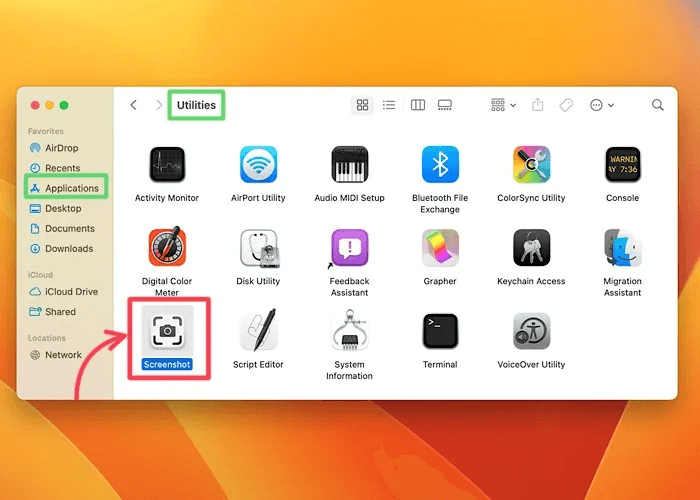
2. Klikk på knappen på skjermbildeverktøylinjen som vises "Alternativer" for å vise rullegardinlisten.
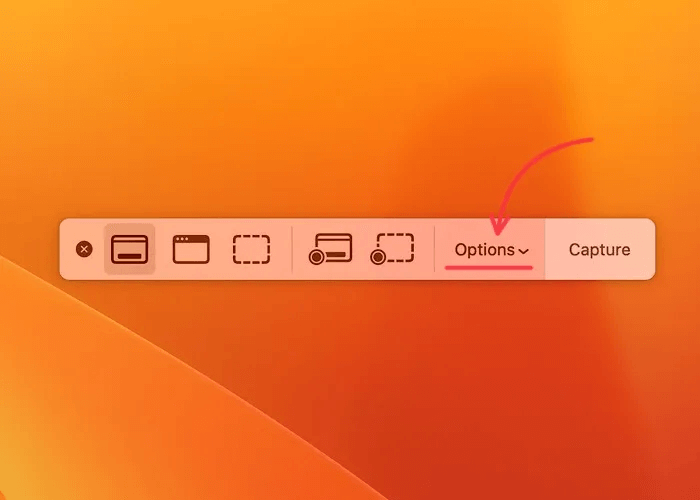
3. Du skal se en hake ved siden av inndataelementet "Vis flytende miniatyrbilde". Klikk på den for å velge bort og deaktivere flytende miniatyrbilder for skjermbilder.
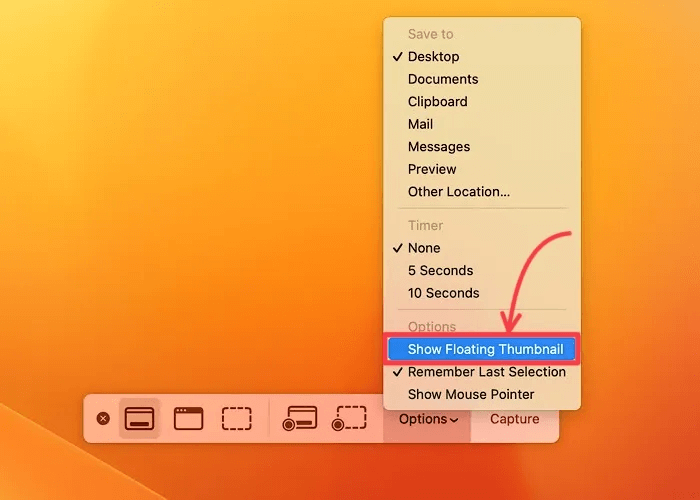
4. Klikk på et ikon "X" på venstre side av skjermbildeverktøylinjen for å avslutte skjermbildeverktøyet.
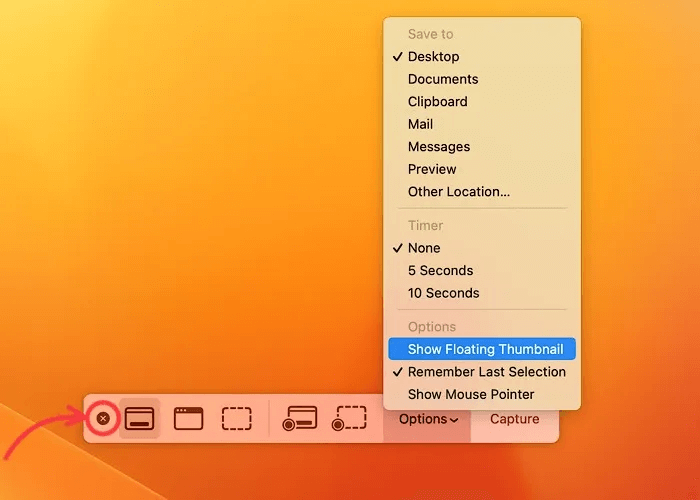
Tips: Det er mange måter du kan Ta skjermbilder på Mac-en , inkludert bruk av tastaturkommandoer, fange spesifikke deler av skjermen, tilpasse lagringskataloger, angi markørsynlighet og mer.
Aktiver forhåndsvisninger av skjermbilder på nytt
Hvis du vil gå tilbake til den flytende miniatyranimasjonen for skjermbilder, kan du gjøre det ganske enkelt ved å gå tilbake til trinnene dine fra veiledningen ovenfor.
- Gå til Finder -> Programmer -> Verktøy -> Skjermbilde.
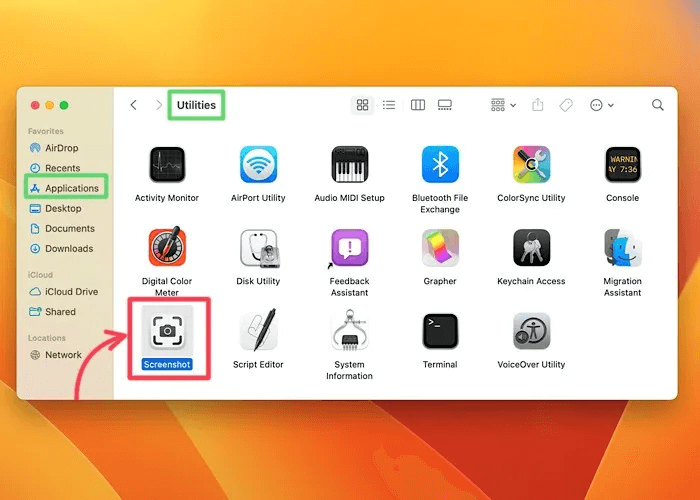
Velg Liste "alternativer" for å vise en rullegardinliste med preferanser.
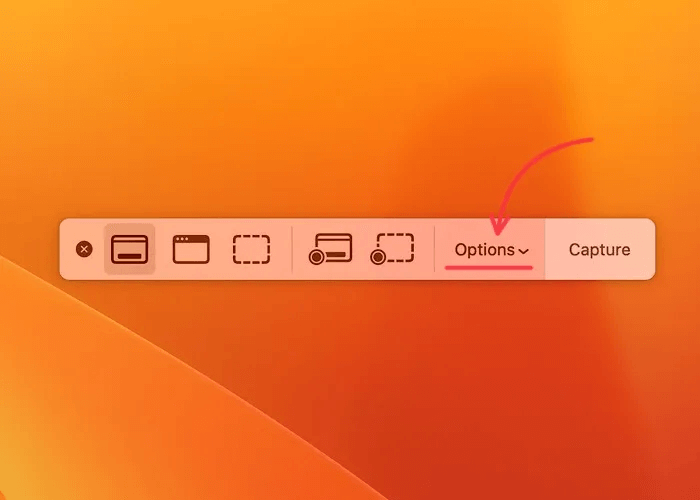
3. Klikk på oppføringselementet "Vis flytende miniatyrbilde" for å aktivere det. Hvis du ser en hake vises ved siden av, har du aktivert den flytende miniatyranimasjonen for skjermbilder på nytt.
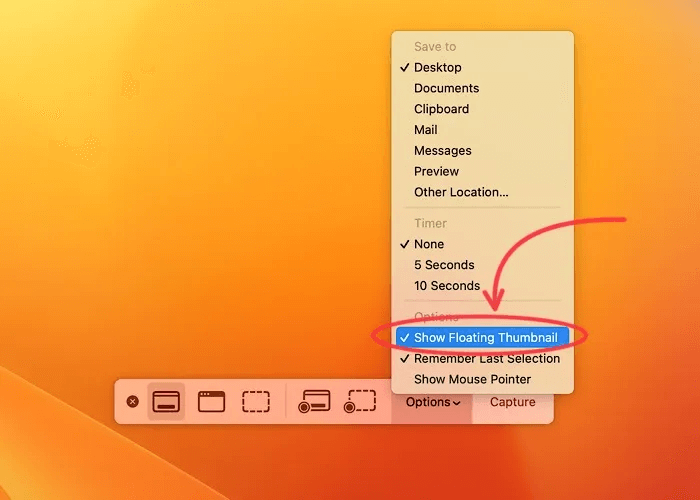
4. Klikk på et ikon "X" på venstre side av skjermbildeverktøylinjen for å avslutte skjermbildeverktøyet.
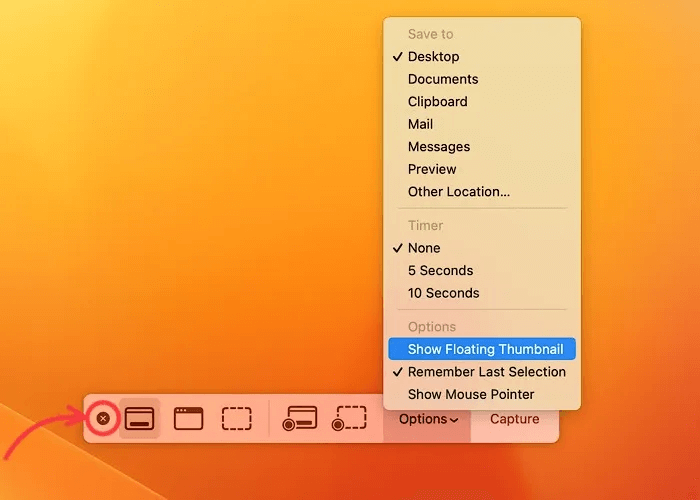
Tips: Leter du etter en måte å fange mer informasjon i hvert skjermbilde på Android-smarttelefonen din? Du kan utforske Slik tar du et rullbart skjermbilde på hvilken som helst Android-enhet , slik at du raskt kan lagre langt innhold.
Aktiver eller deaktiver forhåndsvisning av skjermbilde ved hjelp av Terminal
Du kan også slå den flytende miniatyrbildet på eller av med en kort Terminal-kommando. Merk at en omstart av systemet kreves for at disse endringene skal tre i kraft.
- åpen Terminal-app Klikk på på Macen Command + Space Og skriv "Terminal" på Spotlight søkefelt).
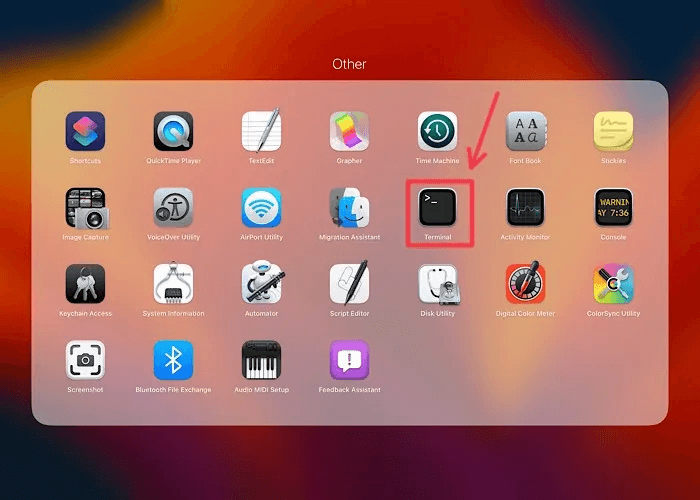
2. Skriv inn følgende kommando for å deaktivere flytende forhåndsvisning av miniatyrbilder:
standarder skriv com. apple. screencapture show-thumbnail -bool false
3. For å reaktivere flytende miniatyrbildeforhåndsvisninger, bytt ut falsk b ekte:
standard skriv com. apple. screencapture show-thumbnail -bool true
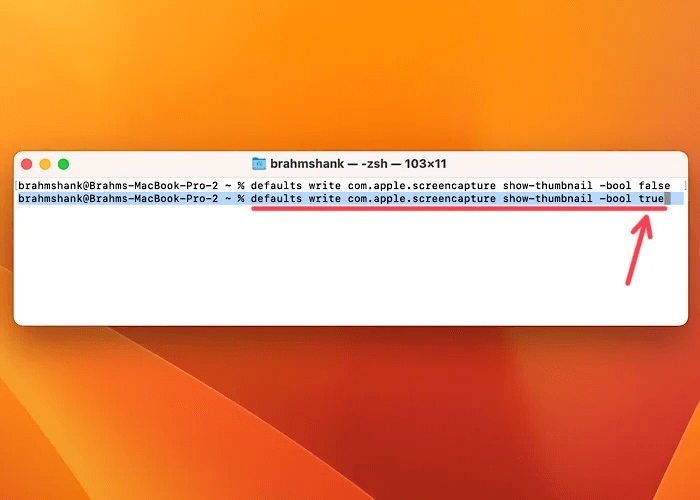
4. Gå til menylinjen og klikk på Apple-logo. Lokaliser "Start på nytt ..." Start Mac-en på nytt og bruk endringene.
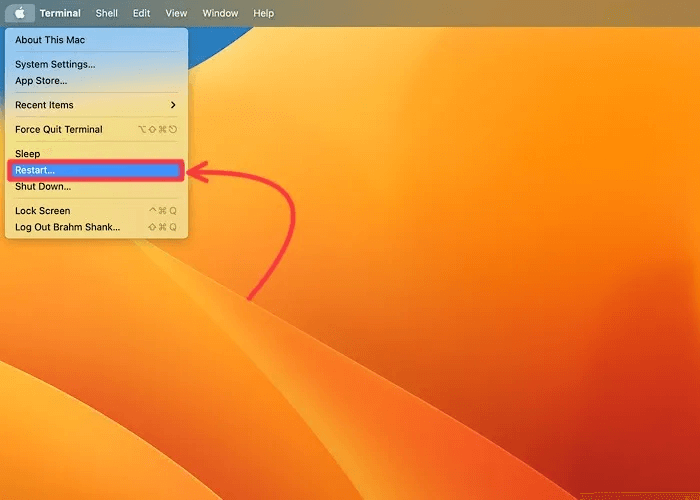
ofte stilte spørsmål
Spørsmål 1. Hva annet kan jeg konfigurere ved å bruke alternativmenyen fra skjermbildeappen?
svar. I Alternativer-menyen finner du en rekke skjermbildetilpasningsalternativer, inkludert muligheten til å skjule eller vise musepekeren i skjermbildene, stille inn en nedtellingstidtaker og velge en plassering. Lagre skjermbilder på en Mac. Du kan holde skjermbildene unna nysgjerrige øyne ved å lære hvordan Slik viser du skjulte filer og mapper på din Mac.
Spørsmål 2. Jeg finner ikke skjermbilder på Mac-en etter å ha tatt dem. Hvordan finner jeg skjermbildene mine?
svar. Du kan få dypere tilgang til filsystemet på Mac-en din ved å aktivere rotbrukeren, via Terminal-appen eller Directory Utility. Dette vil tillate deg å finne filer og utforske kataloger som du kan ha skjult ved en feiltakelse.
Spørsmål 3. Kan jeg ta et skjermbilde av Touch Bar på min MacBook Pro?
svar. Ja. Du kan bruke Command + Shift + 6 tastaturkommandoer for å ta et skjermbilde av Touch Bar når som helst. Du kan også holde nede Ctrl-tasten mens du utfører denne tastaturkommandoen for automatisk å lagre Touch Bar-skjermbildet på tastaturet.